INHOUDSOPGAWE
Soms moet ons 'n groot aantal data in Excel hanteer. Die data kan baie rye en kolomme bevat. Dit is hoekom, wanneer ons afblaai , word die kopskrif onsigbaar. Maar dit is nie nodig om hieroor geïntimideer te word nie. In hierdie artikel gaan ek jou 4 vinnige en eenvoudige metodes wys om van hierdie probleem ontslae te raak. In hierdie artikel sal ek jou wys hoe om boonste twee rye in Excel te vries deur die View Tab , Kortpadsleutel , Magic Freeze Button , en VBA .
Vir jou beter begrip gaan ons 'n voorbeelddatastel gebruik wat Vanname , ouderdomme ,
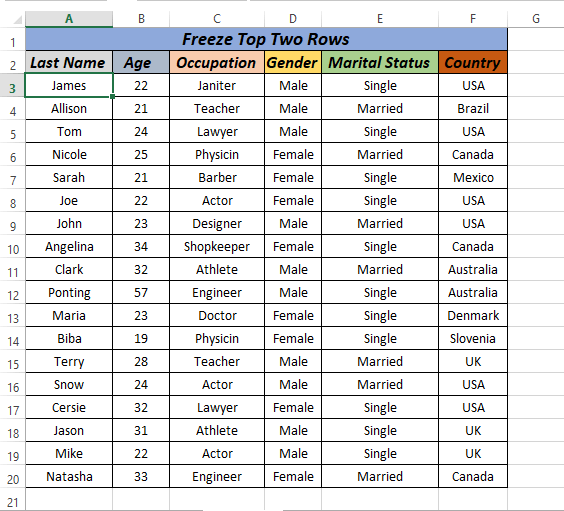
Laai oefenwerkboek af
Freeze_Top_Two_Rows.xlsm
4 vinnige en maklike metodes om boonste twee rye in Excel te vries
Metode 1: Vries boonste twee rye deur gebruik te maak van View Tab
Excel het 'n paar ingeboude kenmerke om enige aantal rye te vries of kolomme. In hierdie datastel wil ons die top twee rye vries. So, die vraag is hoe jy dit sal doen.
Klik eers onder die sel wat jy die rye wil vries. Vir hierdie datastel klik op sel A3 .
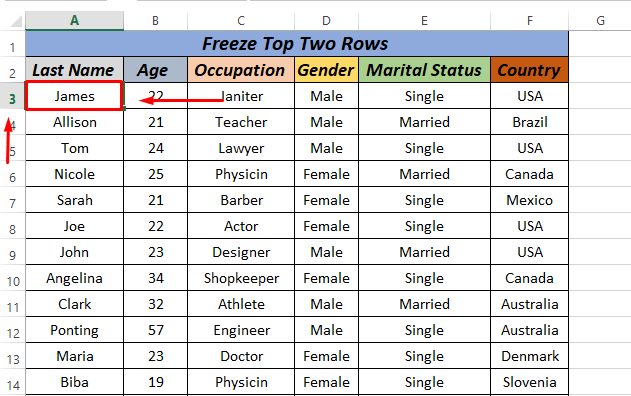
Nou gaan ons na die Bekyk oortjie en klik Vries ruite -opsie van daar af, soos in die volgende prent gewys.

Nou moet ons op die Vries ruite -opsie klik vanafdaar.
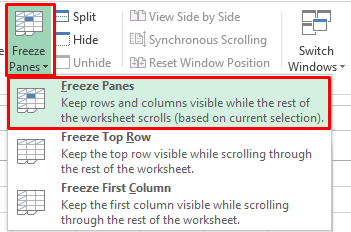
Daarna sal ons datastel soos die volgende prent lyk.

Jy kan die boonste twee sien rye gevries geraak het, ons het na die 20ste ry gerol, die ry is nog sigbaar. Dit is die towerkrag.
Lees meer: Hoe om top 3 rye in Excel te vries (3 metodes)
Metode 2: Vries Top Twee Rye Gebruik Kortpadsleutel
Ons kan ook 'n kortpad sleutel gebruik om die boonste twee rye te vries as ons wil. Kom ons kyk hoe om dit te doen.
Klik eers op sel A3 , aangesien ons die sel bokant hierdie ry wil vries.
Druk dan ALT + W
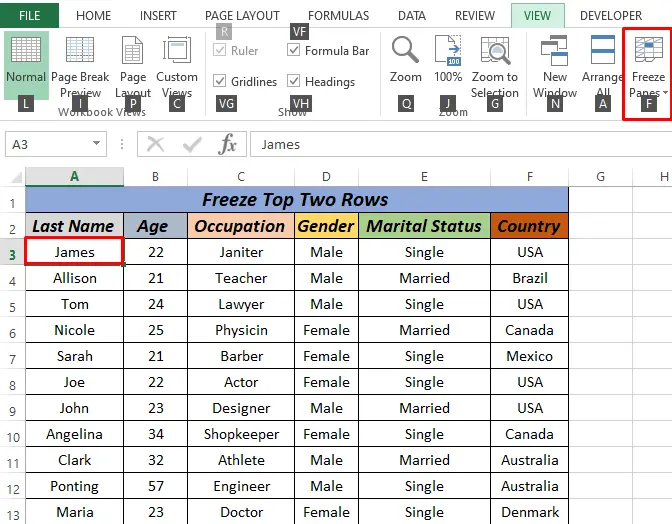
Nou, ons sal F druk.

Nou , druk weer F .

So, hier gaan ons. As ons mooi kyk, is daar 'n horisontale lyn in ry 2 .
Uiteindelik is ons klaar.
As jy wil hê ek moet vereenvoudig, druk eers ALT +F, dan F , weer F .
Moeiteloos. Wat sê jy?
Lees meer: Sleutelbordkortpad om ruite in Excel te vries (3 kortpaaie)
Soortgelyke lesings:
- Excel-vriesvensters werk nie (5 oorsake met regstellings)
- Hoe om 2 kolomme in Excel te vries (5 metodes)
- Vries veelvuldige ruite in Excel (4 kriteria)
Metode 3: Vries boonste twee rye in Excel deur VBA te gebruik
Ons kan vries die boonste twee rye in Excel VBA ook. Hier is hoe,
Druk Alt + F11 op jou sleutelbord of gaan na die oortjie Ontwikkelaar -> Visual Basic om Visual Basic Editor oop te maak.

Klik Voeg in in die opwip-kodevenster vanaf die kieslysbalk -> Module .
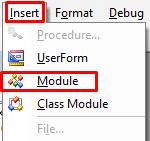 Kopieer nou die volgende kode en plak dit in die Module .
Kopieer nou die volgende kode en plak dit in die Module .
6757

Via hierdie kode, ons sê vir Excel om rye bo ry 3:3 te vries.
Deur, Sub het ons 'n subprosedure FreezingTopTwoRows geskep, daarna het ons die ry gekies waarbo ons wil vries deur Rye.Kies metode. Daarna het ons 'n ander metode genaamd ActiveWindows.FreezePanes gebruik om die rye te vries wat ons wil hê.
Nou is ons kode gereed om te loop. Druk F5 op jou sleutelbord of kies Run -> Begin Sub/Gebruiker Vorm . Jy kan ook net op die Small Play-ikoon in die subkieslysbalk klik om die makro te laat loop.

Nou, as ons teruggaan na die werkboek, sal ons sien dat die top twee rye gevries is.

Lees meer: Hoe om ruite met VBA in Excel te vries (5 Geskik Maniere)
Metode 4: Vries boonste twee rye deur Magic Freeze-knoppie
In hierdie metode sal ek jou wys hoe om die Freez-knoppie by te voeg die vinnige toegangsbalk en vries die boonste twee rye in Excel vinnig.
Gaan eers na die bokant van die werkblad en klik op die afpyltjie, en dan meer opdragte , soos die volgende prent wys.
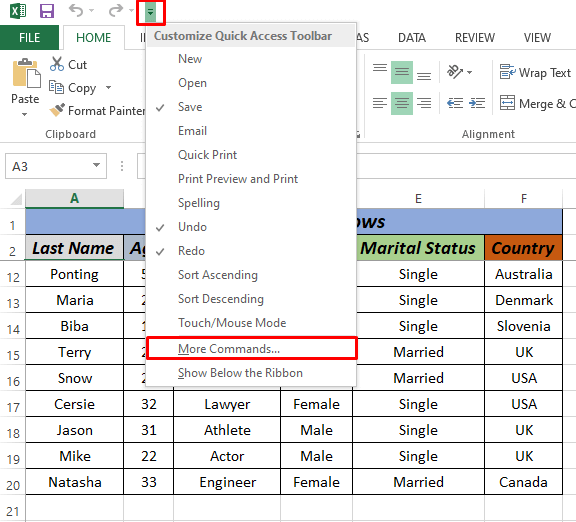
Nou sal 'n nuwe dialoogboks verskyn. Op hierdiepunt, ons moet die Vries ruite vanaf die boks aan die linkerkant byvoeg.
Dus, kies eers die Vries ruite opsie en klik dan Voeg by . Daarna sal dit in die regterkantkas geplaas word. Klik nou OK .

Gevolglik kan jy sien dat 'n vinnige toegang-nutsbalk bygevoeg en sigbaar is.
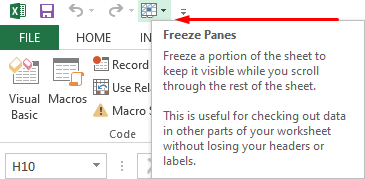
Klik nou op enige sel in ry C en klik op die nutsbalk.

Kies nou Vries ruite uit die opsies.
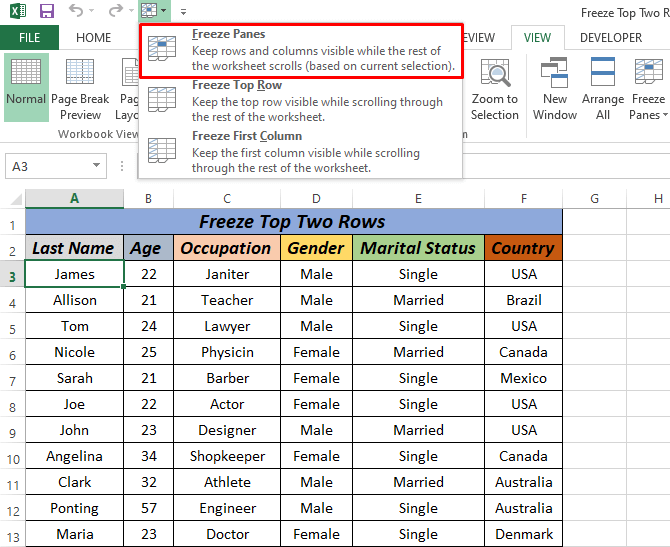
Dis alles, eenvoudig. Die boonste twee rye is gevries.

Verwante inhoud: Hoe om geselekteerde vensters in Excel te vries (10 maniere)
Dinge om te onthou
Klik altyd op die sel onder die ry of rye wat jy wil vries. Byvoorbeeld, as jy die boonste twee rye wil vries, moet jy op enige sel in die derde ry klik.
Oefenafdeling
Die enkele mees deurslaggewende aspek in om aan hierdie vinnige benaderings gewoond te raak, is oefening. Gevolglik het ek 'n oefenwerkblad aangeheg waar jy hierdie metodes kan oefen.

Gevolgtrekking
So, dit is vier verskillende maniere om boonste twee rye in Excel te vries. Op grond van jou voorkeure kan jy die beste alternatief kies. Los dit asseblief in die kommentaar area as jy enige vrae of terugvoer het. Jy kan ook deur hierdie werf se ander Excel-verwante onderwerpe blaai.

